Spørgsmål
Problem: Hvordan rettes Peer Networking Grouping Fejlkode 1068?
HomeGroup fejler med en fejl 1068, som siger, at "Windows kunne ikke starte Peer Networking Grouping service på lokal computer." Jeg har desperat brug for at overføre nogle filer, så jeg ville sætte stor pris på din Hjælp!
Løst svar
Windows tilbyder sine brugere en HomeGroup-funktion, som er udviklet til at gøre fildelingsoplevelsen meget nemmere end før. Funktionen har ikke været tilgængelig på de ældre Windows-versioner som XP, Vista eller 7, men i Windows 8, 8.1 eller 10 kan folk bruge den frit. Men hvad er HomeGroup egentlig? Det er en funktion, der giver folk mulighed for at dele filer og printere med få andre Windows-pc'er, der er tilsluttet det samme lokale netværk. Hele HomeGroup-funktionen er baseret på Peer Networking Grouping-tjenesten, som muliggjorde flerpartskommunikation ved hjælp af peer-to-peer-gruppering. Derfor, hvis Peer Networking Grouping-tjenesten ikke fungerer korrekt, kan folk få fejlkoden 1068, som siger, at "Windows kunne ikke starte tjenesten Peer Networking Grouping på lokal computer." Det betyder, at HomeGroup-funktionen ikke fungerer fuldstændigt, og du bliver nødt til at rette den manuelt.
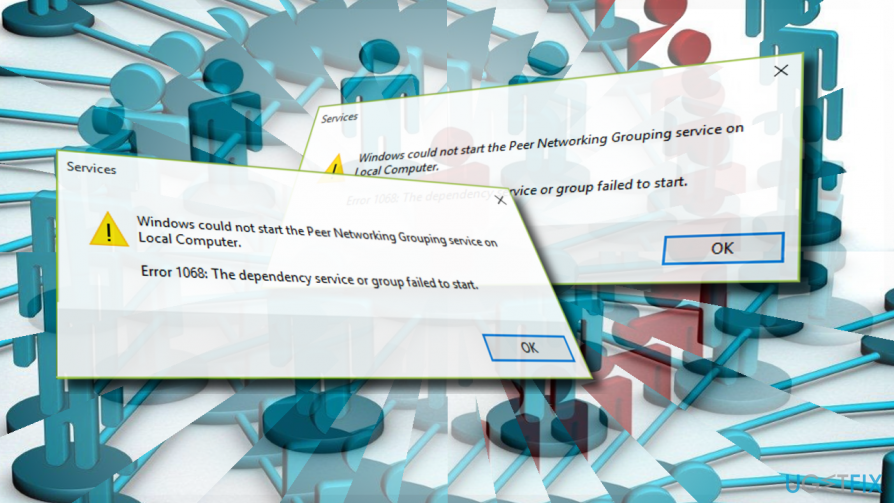
Windows kunne ikke starte Peer Networking Grouping-tjenesten på lokal computer.
Fejl 1068: Afhængighedstjenesten eller gruppen kunne ikke starte.
Løsning af "Windows kunne ikke starte Peer Networking Grouping" med en fejlkode 1068
For at reparere beskadiget system skal du købe den licenserede version af Reimage Reimage.
Tjek Peer-netværkstjenesterne
Hvis Peer-netværkstjenesten ikke kører korrekt, kan Peer-netværksfejlen 1068 opstå. For at kontrollere det, følg venligst disse trin:
- Trykke Windows-tast + R, type tjenester.msc, og tryk Gå ind.
- Find på listen over tjenester Peer Name Resolution Protocol, Peer Networking Identity Manager, Peer Networking
- Gruppering og PNRP Machine Name Publication tjenester.
- Sørg for, at alle disse processer er aktiveret. Til dette formål skal du højreklikke på hver af dem og vælge Aktiver.
Fjern idstore.sst
De fleste af Windows-brugere formåede at rette fejl 1068 på Peer Networking ved at følge disse trin:
- Naviger til C:\\Windows\\ServiceProfiles\\LocalService bibliotek og åbn AppData folder.
- Hvis du ikke kan se denne mappe, skal du klikke Udsigt og markere Skjulte genstande.
- Åbn nu Roaming\\PeerNetworking mappe og find idstore.sst fil.
- Højreklik på det og vælg Fjerne.
Rediger poster i registreringsdatabasen
- Trykke Windows-tast + R, type regedit, og tryk Gå ind.
- Naviger til HKEY_LOCAL_MACHINE\\SOFTWARE\\Policies\\Microsoft\\Peernet nøgle.
- Find og dobbeltklik på den i højre rude Deaktiveret DWORD.
- Indstil dens værdi til 0 og klik Okay.
Brug lokal gruppepolitik
- Trykke Windows-tast + R, type gpedit.msc, og tryk på Gå ind.
- Naviger til Computerkonfiguration > Administrative skabeloner > Netværk > Microsoft Peer-to-Peer netværkstjenester.
- Dobbeltklik på Slå Microsoft Peer-to-Peer-netværkstjenester fra mulighed.
- Klik ansøge og Okay for at gemme ændringerne.
Kør Homegroup fejlfinding
- Trykke Windows-tast + S, type hjemmegruppe, og dobbeltklik på søgeresultaterne.
- Vælg Hjemmegruppe fejlfinding og vent på, at scanningen er fuldført.
Rediger MachineKeys sikkerhedstilladelse
- Åbn C:\\ProgramData\\Microsoft\\Crypto\\RSA\\ mappe og højreklik på Maskinnøgler folder.
- Vælg Ejendomme og åben Sikkerhed fanen.
- Klik Redigere og markere Alle sammen mulighed.
- Tjek nu Fuld kontrol mulighed og klik ansøge > Okay.
Reparer dine fejl automatisk
ugetfix.com-teamet forsøger at gøre sit bedste for at hjælpe brugerne med at finde de bedste løsninger til at eliminere deres fejl. Hvis du ikke ønsker at kæmpe med manuelle reparationsteknikker, skal du bruge den automatiske software. Alle anbefalede produkter er testet og godkendt af vores fagfolk. Værktøjer, som du kan bruge til at rette din fejl, er angivet nedenfor:
Tilbud
gør det nu!
Download rettelseLykke
Garanti
gør det nu!
Download rettelseLykke
Garanti
Hvis du ikke kunne rette din fejl ved hjælp af Reimage, skal du kontakte vores supportteam for at få hjælp. Fortæl os venligst alle detaljer, som du mener, vi bør vide om dit problem.
Denne patenterede reparationsproces bruger en database med 25 millioner komponenter, der kan erstatte enhver beskadiget eller manglende fil på brugerens computer.
For at reparere beskadiget system skal du købe den licenserede version af Reimage værktøj til fjernelse af malware.

Forhindre websteder, internetudbydere og andre parter i at spore dig
For at forblive helt anonym og forhindre internetudbyderen og den regeringen fra at spionere på dig, bør du ansætte Privat internetadgang VPN. Det giver dig mulighed for at oprette forbindelse til internettet, mens du er fuldstændig anonym ved at kryptere al information, forhindre trackere, annoncer samt ondsindet indhold. Vigtigst af alt, vil du stoppe de ulovlige overvågningsaktiviteter, som NSA og andre statslige institutioner udfører bag din ryg.
Gendan dine mistede filer hurtigt
Uforudsete omstændigheder kan opstå når som helst, mens du bruger computeren: den kan slukke på grund af strømafbrydelse, en Blue Screen of Death (BSoD) kan forekomme, eller tilfældige Windows-opdateringer kan maskinen, når du gik væk et par minutter. Som følge heraf kan dit skolearbejde, vigtige dokumenter og andre data gå tabt. Til gendanne mistede filer, du kan bruge Data Recovery Pro – den søger gennem kopier af filer, der stadig er tilgængelige på din harddisk, og henter dem hurtigt.